時々、ニコニコ生放送をしているんですが
私は小学校の時からMacを使っていたものですが
正直、Mac以外が使えない!!!
いや、Windowsは使い方も何も
めっちゃ簡単じゃないですか…
でもMacときたらなんでこんなに難しいんだって言うくらい
事前準備が必要なんですよね!!
マジホント、誰か簡単な方法作ってよ!!
今回は、詳しい設定解説付きで紹介するので
初心者でもこのページにかかれていることを再現していただくことで
簡単にニコ生ライフが送れます!
ニコニコ生放送をするのに必要なもの
ぶっちゃけ、ニコ生をするだけなら準備も何もいらないんですよね
・マイク
・カメラ
・プレミアムアカウント
以上です。
うん。
放送するだけなら、顔出しで雑談するだけなら準備は要らないんだ
ニコニコでプレミアムアカウントを取得するだけなんだ…
でも違うの!!
顔出しはしたくないし、凸配信もしたいし、BGMだって流したいの!!!ミ´;ω;`ミ
だから、それを出来るようにします!!
カメラ編
カメラは基本的に内蔵カメラを読み取っちゃうんですけど
ソフトを読ませることもできるので、それで対応します。
CamTiwist
これがあれば他のカメラアプリは要らないっていうくらいに使える!!
無料で、多機能!!
英語なのが少し腹立つけど…。
起動させるとこんな感じ
まず、媒体を選びます。
基本的に使うのは
・Webcam
・Desktop
・Slide Show
の3つだけですかね。
一番良く使うのは、Slide Showですので、そちらを公開します。
(ニコ生で画像表示させたい時につかうものです。)
自分ごのみのプリセットが作れたら
「Save Setup」をクリックして保存しておけば
次回からの呼び出しが早いですww
時々不調になることもありますので
そういう時はアップデートを確認したり
Flash Playerのバージョンを確認してみてください。
私のMacBookではVersion 3.0 (3.0)を使っています。
ManyCam
細かい設定とかそういうのがめんどくさかったり
CamTwistが使えない時の応急処置として使っています。
別段解説することがないくらいにシンプルです。
音響編
さて、皆様が知りたい一番の部分はここですよね!!
通常の状態では、マイクは一つしかありませんので
BGMや凸放送をするためにはソフトを追加していかなければなりません。
SoundFlower
一番最初に追加するべきプラグインです。
最近ではappストアにも表示されている必須プラグインと行っても過言ではないです!!
導入すると、環境設定のサウンドにこのように追加されます
出力側はSoundFlower(2ch)に設定しておきます。
でも、このままだと音が流れません。
LadikoCast
LadioCastはMacの仮想ミキサーをコントロールするためのアプリ
常時使うアプリなので、起動したら立ち上がるように設定しておきましょう。
導入すると、以下の様な画面が出ます。
設定は、入力1と2で内蔵マイクとSoundFlower(2ch)を設定します。
そして出力メインと出力1でSoundFlower(64ch)と内臓出力を設定します。
ニコニコに放送を流す場合は、SoundFlower(64ch)を設定します
これで、内蔵マイクからの音とSoundFlower(2ch)で出る音を同時に流すことが出来ます。
分からなければ、この画像のとおりに設定しておけば大丈夫です!!
ここまで出来れば、ニコニコ生放送のページで
出力をSoundFlower(64ch)にして
カメラをCamTwistに設定すれば放送できますw
ニコニコ放送用App
ニコニコの配信ページは少し重いし
使い勝手もそれほどよろしくはないので、私は専用の放送用アプリケーションを使っています。
NicoLive
これを立ち上げると、放送ページの管理画面の部分だけを出力してくれます。
まず設定画面を開き、自分のニコニコIDとパスワードを入力します
これをしとかないと接続されません。
そしてメイン画面
まず、「枠取り」のボタンをおすとニコ生マイページに飛びますので
通常通り配信開始の手順を踏みます。
すると、マイクとカメラの承認を求められるので承認
承認したら、各種設定をした後に配信開始のボタンを押せば
配信がスタートします!!
Yukkroid
Windowsでいう棒読みちゃんです。
インストールだけしとけば、NicoLiveを立ち上げると起動します。
NicoLiveの方ですこしだけ設定が必要です。
後は、NicoLiveの右上部にあるコメント読み上げをクリックすれば
自動で読み上げしてくれます。
okayu
Macのコメントビューアとして、最強のアプリ
だったんですけども2016/08/11で開発が終了
立ち上げて使っていると強制終了してしまいます…
めちゃくちゃ使い勝手良かったのに…
viqo
okayに変わるコメントビューアとして使っています。
okayuほど使い勝手は良くないですが
他のアプリよりかは使い勝手が良かったです。
okayu復活して欲しい…ミ´・ω・`ミ
凸放送するならSkype必須
これがないと凸放送は出来ませんね
でも、このSkypeも設定してあげないと、放送に声が乗りません。
設定から「音声/ビデオ」を選択して
図のように設定します。
この時、マイクをSoundFlower(64ch)に設定すると相手の声がハウって聞こえます。
ただし、個人通話の時に、相手にこちらの音を聞かせたい場合は
マイク:SoundFlower(64ch)
呼び出し・スピーカー:内蔵出力
にすることで、相手と音を共有することが出来ます。
まとめ
使っているアプリはどれも無料のものです!!
快適な放送のために是非とも導入しましょう!!
ぶっちゃけ放送しない場合でもSoundFlowerとLadioCastは入れておいて損はないです。
細かい音量調整もできるので、重宝します!!
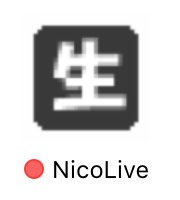

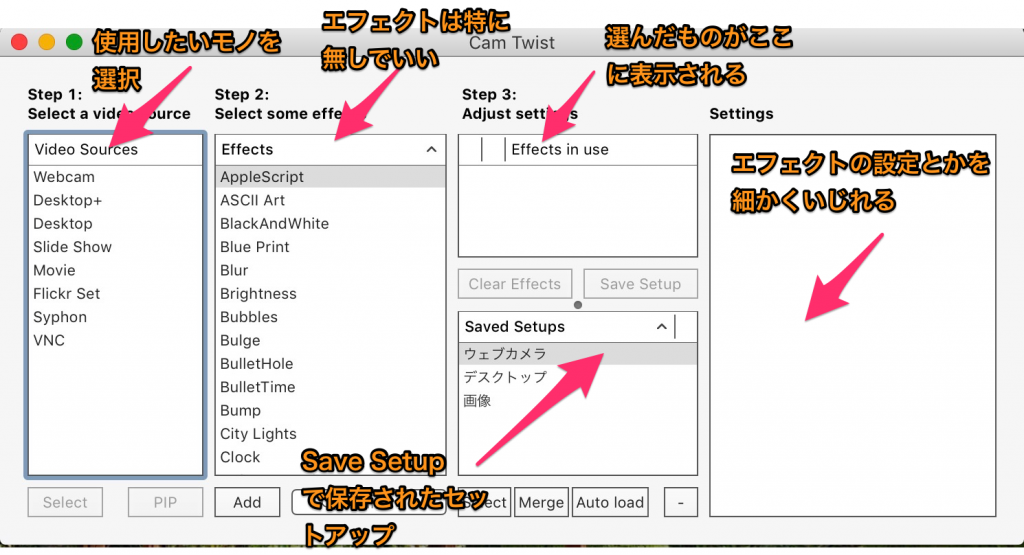
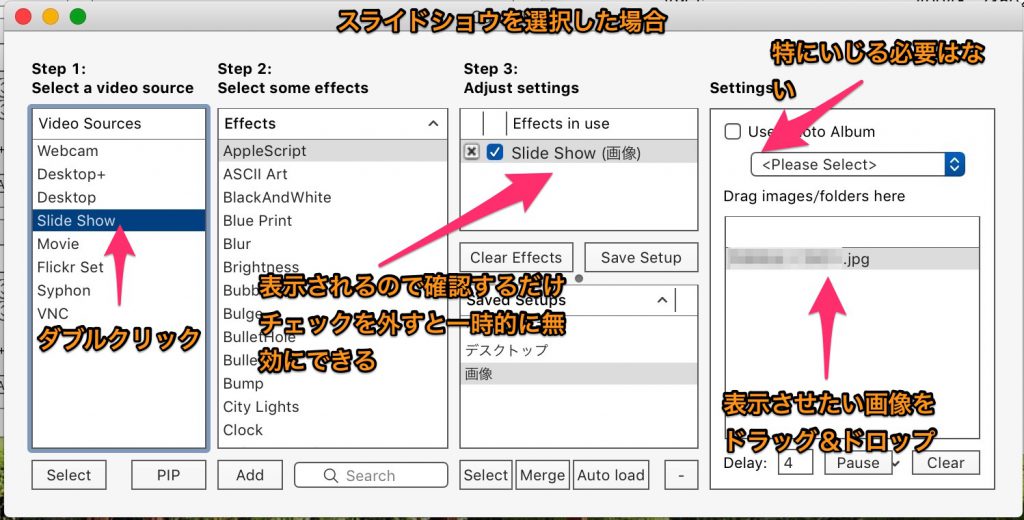
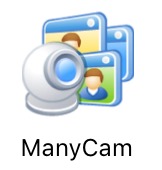
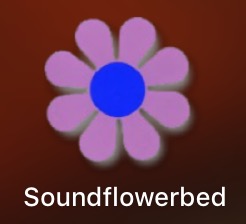
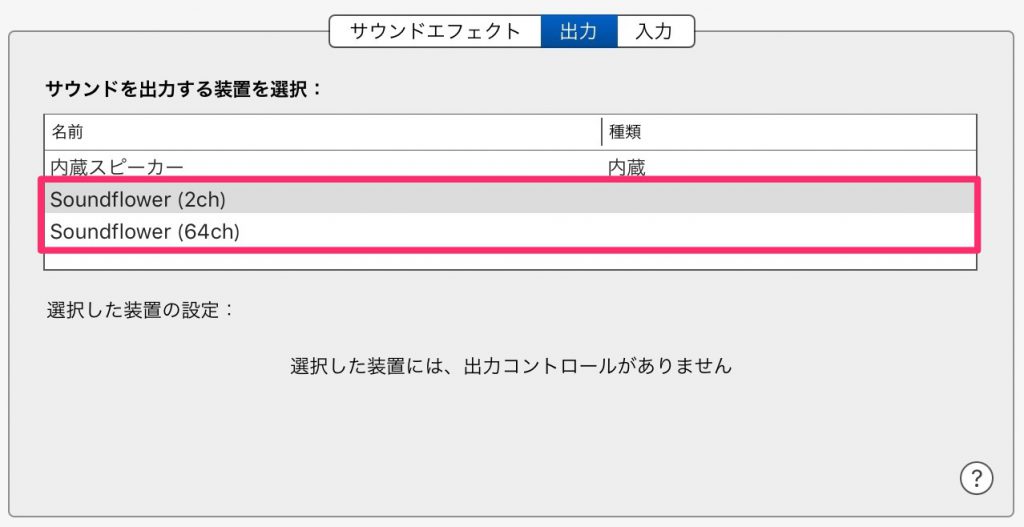
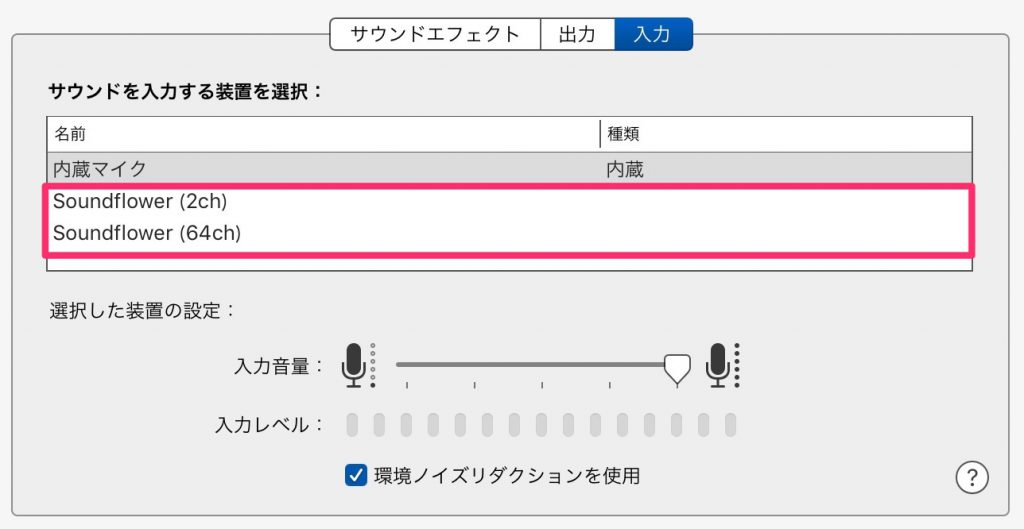
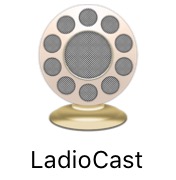
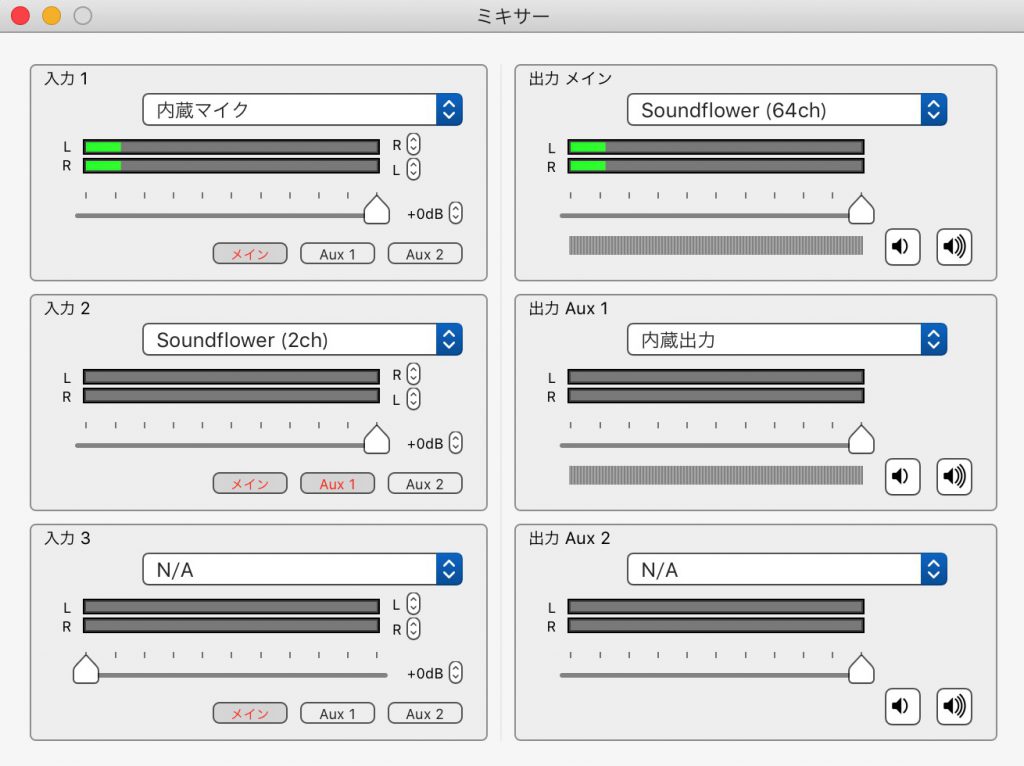
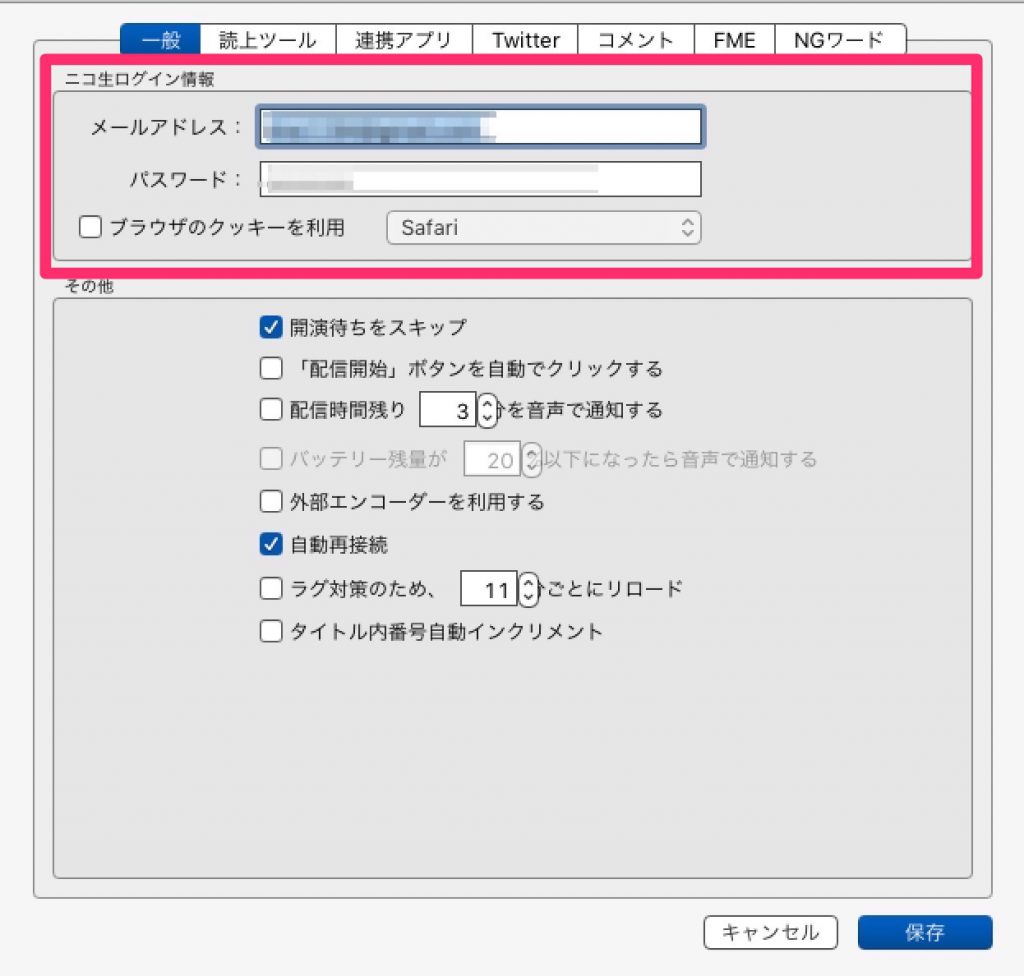
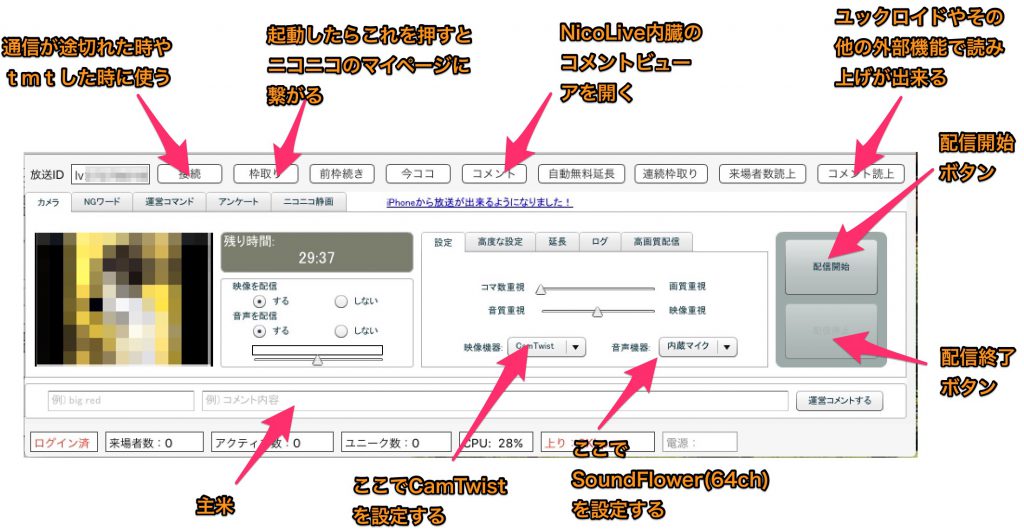
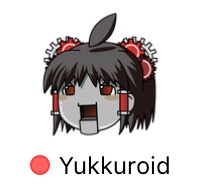
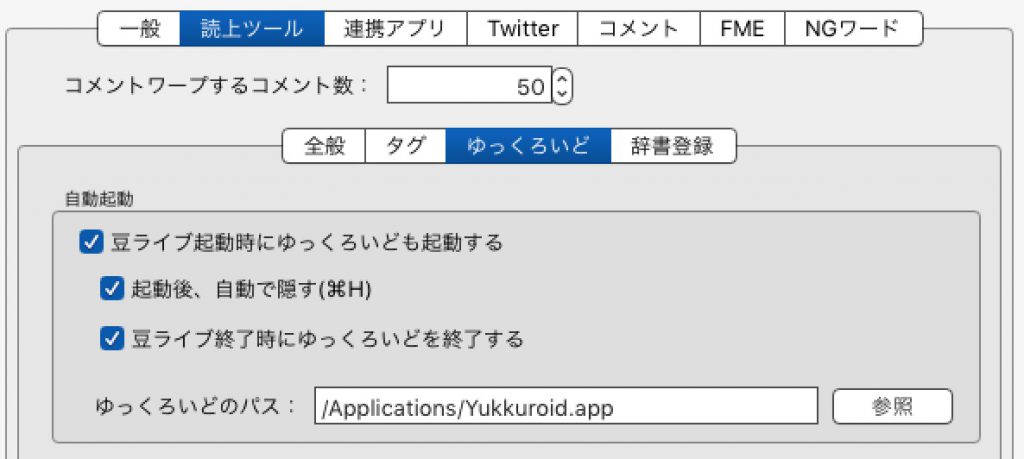
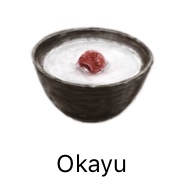
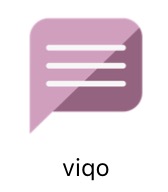
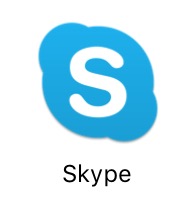
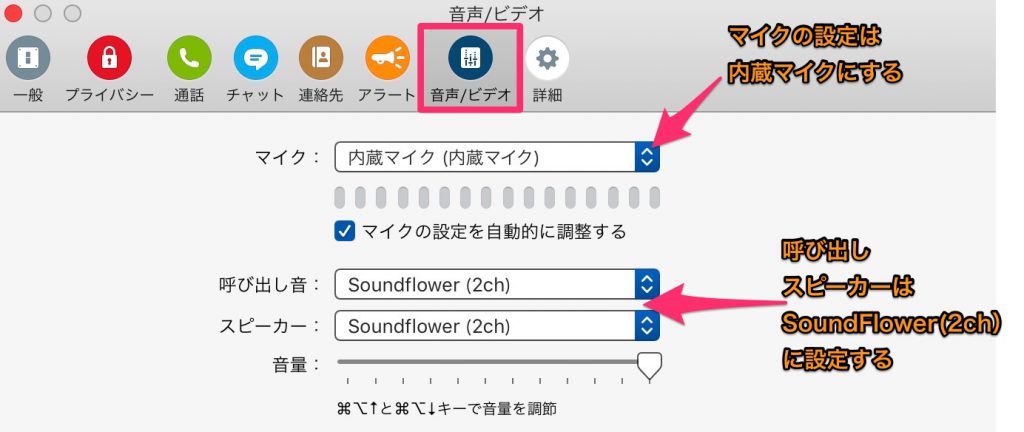


コメント